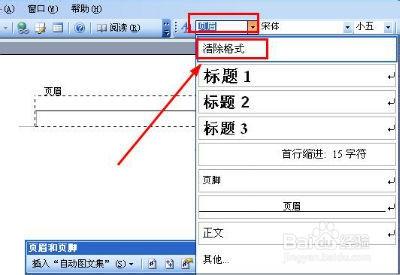
如何去除WORD页眉线――简介
为WORD添加页眉后,页眉下方会自动出现一条横线,把页眉删除后,横线还是存在,此条横线影响文档的整体美观效果,如何去除?可通过开始-样式命令组中的清除格式命令来解决,此处以WORD2013为例,具体操作如下。
如何去除WORD页眉线――工具/原料WORD
如何去除WORD页眉线――方法/步骤如何去除WORD页眉线 1、
打开文档,双击文档页眉,进入页眉和页脚编辑视图
如何去除WORD页眉线 2、
依次按键盘上的[ALT]-[H]-[L]键,弹出“样式”设置界面,点击“清除格式”按钮
如何去除WORD页眉线 3、
点击“清除格式”按钮后,页眉下划线被消除了
如何去除WORD页眉线 4、
如果想删除页眉上的文字,可以选中页眉上的“ERP培训反馈表”,按DEL键,消除文字即可,清除页眉文字及页眉线后的效果如下:
如何去除WORD页眉线_如何去掉页眉
如何去除WORD页眉线 5、
总结:去除WORD页眉线,在日常办公中时常会用到,各版本WORD操作方法有所不同,WORD2003/WORD2007/WORD2010在“边框和底纹”对话框中设置,边框为无,应用于“段落”即可。
 爱华网
爱华网



